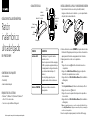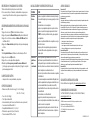Insignia NS-PNM72B-WH guía de instalación rápida
- Tipo
- guía de instalación rápida

CARACTERÍSTICAS INSTALACIÓN DE LAS PILAS Y CONEXIÓN DEL RATÓN
1 Quite la cubierta del ratón e inserte dos pilas AAA (incluidas).
Asegúrese de alinearlas con los símbolos + y – en el compartimiento
de la pila. Quite la cubierta del ratón.
2 Presione el botón de conexión (CONNECT) en la parte inferior del ratón.
El indicador LED parpadea para indicar que el ratón está en modo de
emparejamiento. El modo de emparejamiento toma 10 minutos.
3 Emparejamiento de su ratón con la computadora.
PC:
1 Haga clic en el icono Bluetooth en la barra de tareas de su
computadora.
2 Haga clic en Add a Bluetooth Device (Agregar un dispositivo
Bluetooth). Su computadora busca su ratón.
3 Haga doble clic en Ultra Slim Wireless Mouse (Ratón inalámbrico
ultradelgado).
Mac:
1 Abra System Preferences (Preferencias del sistema) en el Dock.
2 Haga clic en el icono Bluetooth.
3 Haga clic en + en la esquina inferior izquierda. Su computadora
busca su ratón.
4 Haga doble clic en Ultra Slim Wireless Mouse (Ratón inalámbrico
ultradelgado).
Nota: si su computadora nunca se conectó a un dispositivo Bluetooth, haga
clic en Set Up New Device (Congurar un nuevo dispositivo) para emparejar
su ratón con la computadora.
Cuando se completa el emparejamiento, el indicador LED se apaga.
Antes de usar su producto nuevo, por favor lea este instructivo para evitar cualquier daño.
CONTENIDO DEL PAQUETE
• Ratón inalámbrico
• Pilas AAA (2)
• Guía de instalación rápida
REQUISITOS DEL SISTEMA
• Windows® 10, Windows® 8.1, Windows® 8, Windows® 7
o Mac OS 10.4 o más reciente
• Función o receptor de Bluetooth integrado
FUNCIÓN
Indicador LED
Botón de CONECTAR
DESCRIPCIÓN
• Se ilumina por 10 segundos cuando se
enciende su ratón.
• Cuando se presiona el botón de emparejar,
el LED rojo empieza a parpadear hasta que
el emparejamiento se haga exitosamente o
se produzca un limite de tiempo (10
minutos).
• Aviso de pila baja: parpadea por seis
segundos cuando el ratón cesa de mover.
Permite poner el ratón en el modo de
emparejamiento.
GUÍA DE INSTALACIÓN RÁPIDA
Ratón
inalámbrico
ultradelgado
NS-PNM72B-WH
Botón de
CONECTAR
Interruptor de
ENCENDIDO/
APAGADO
Botón primario
Cubierta del
compartimiento
de las pilas
Indicador LED
Rueda de
desplazamiento
Botón
secundario
Pilas tipo AAA

LOCALIZACIÓN Y CORRECCIÓN DE FALLAS
V2 ESPAÑOL 16-0770
AVISOS LEGALES
Declaración de la FCC
Este dispositivo satisface la parte 15 del reglamento FCC. Su utilización está sujeta a las siguientes dos condiciones: (1) este dispositivo
no puede causar interferencia dañina, y (2) este dispositivo debe aceptar cualquier interferencia recibida incluyendo interferencias
que puedan causar una operación no deseada.
Advertencia de la FCC
Cualquier cambio o modicación que no esté aprobado expresamente por la parte responsable por el cumplimiento puede anular la
autoridad del usuario para operar el equipo.
Nota: este equipo ha sido sometido a pruebas y se ha determinado que satisface los límites establecidos para clasicarlo como
dispositivo digital de Clase B de acuerdo con la Parte 15 del reglamento FCC. Estos límites están diseñados para proporcionar una
protección razonable contra interferencias dañinas en un ambiente residencial. Este equipo genera, usa y puede emitir energía de
radiofrecuencia y si no se instala y usa de acuerdo con las instrucciones, puede causar interferencias perjudiciales a las
comunicaciones de radio. Sin embargo, no se garantiza que no ocurrirá interferencia en una instalación particular. Si el equipo causa
interferencias perjudiciales en la recepción de la señal de radio o televisión, lo cual puede comprobarse entendiéndolo y apagándolo
alternativamente, se recomienda al usuario corregir la interferencia por uno de los siguientes procedimientos:
• Cambie la orientación o la ubicación de la antena receptora.
• Aumente la distancia entre el equipo y el receptor.
• Conecte el equipo a un tomacorriente de un circuito distinto de aquel al que está conectado el receptor.
• Solicite consejo al distribuidor o a un técnico experto en radio y televisión para obtener ayuda.
Declaración RSS-Gen y RSS-247:
Este dispositivo cumple con las normas RSS de Industry Canada de las unidades exentas de licencia. su utilización está sujeta a las
siguientes dos condiciones: (1) este dispositivo no puede causar interferencia dañina, y (2) este dispositivo debe aceptar cualquier
interferencia recibida incluyendo interferencias que puedan causar una operación no deseada.
Le présent appareil est conforme aux CNR d'Industrie Canada applicables aux appareils radio exempts de licence. Son fonctionnement
est soumis aux deux conditions suivantes : (1) cet appareil ne doit pas provoquer d’interférences et (2) doit accepter toutes
interférences reçues, y compris celles risquant d’engendrer un fonctionnement indésirable du dispositif.
Declaración RSS-102:
Este equipo cumple con los límites de exposición a la radiación de Industria Canadá especicados para un ambiente de acceso libre.
Cet équipement est conforme aux limitations prévues par IC pour l’exposition aux irradiations dans le cadre d’un environnement
d’accès libre.
GARANTÍA LIMITADA DE UN AÑO
Para los detalles sobre la garantía, visite www.insigniaproducts.com.
COMUNÍQUESE CON INSIGNIA
1-877-467-4289 (EE.UU. y Canadá) o el 01-800-926-3000 (México)
www.insigniaproducts.com
INSIGNIA es una marca comercial de Best Buy y sus compañías asociadas.
Distribuida por Best Buy Purchasing, LLC
7601 Penn Av. South, Richeld, MN 55423 E.U.A.
© 2016 Best Buy. Todos los derechos reservados.
Hecho en China
ENCENDIDO Y APAGADO DE SU RATÓN
1 Retire la cubierta de las pilas para encender el ratón.
2 Si no usa su ratón por 10 minutos, cambia al modo de espera para
conservar la pila. Para activar el ratón, presione cualquier botón o
muévalo.
DESEMPAREJAMIENTO DEL RATÓN CON SU PC O MAC
PC:
1 Haga clic en el icono Bluetooth en la barra de tareas.
2 Haga clic para mostrar Bluetooth Devices (Dispositivos Bluetooth).
3 Haga clic con el botón secundario en Bluetooth 3.0 Mouse (Ratón
con Bluetooth 3.0).
4 Haga clic en Remove Device (Quitar dispositivo) para desemparejar
el ratón.
Mac:
1 Abra System Preferences (Preferencias del sistema) en el Dock.
2 Haga clic en el icono Bluetooth.
3 Haga clic en - en la esquina inferior izquierda.
4 Cuando le pida Are you sure you want to remove this device?
(¿Está seguro que desea quitar este dispositivo?), haga clic en Quitar
para desemparejar el ratón.
LIMPIEZA DEL RATÓN
• Limpie el ratón con un paño húmedo, sin pelusas.
ESPECIFICACIONES
• Dimensiones (Alto × Ancho × Largo): 0.9 × 2.2 × 4.4 pulg.
(2.2 × 5.7 × 11.3 cm)
• Peso: 2.93 oz (0.083 kg)
• Pila: 2 pilas alcalinas AAA
• Autonomía de las pilas: 6 meses (en función de un uso promedio)
• Frecuencia de radio: Bluetooth 3.0
• Compatibilidad: Bluetooth 2.1, 3.0, 4.0, 4.1
• Distancia de operación: 33 pies (10 metros)
• Potencia nominal: 3 V CC 10 mA
PROBLEMA:
Mi ratón no
funciona.
El cursor de la
pantalla no se
mueve
correctamente.
SOLUCIÓN:
• Asegúrese de que las pilas estén instaladas correctamente y el interruptor
esté encendido. Reemplace las pilas con un nuevo juego de pilas si todavía
no funciona.
• Instale su ratón más cerca de su computadora.
• Asegúrese de que su computadora cumpla con los requisitos de sistema.
• Asegúrese de que el ratón esté emparejado presionando el botón azul
CONNECT (conectar) en la parte inferior de su ratón, y luego emparéjelo
con la computadora.
• Asegúrese de que la función de Bluetooth en su computadora o su receptor
Bluetooth esté activada.
• Desempareje el ratón de su computadora y emparéjelo nuevamente.
• Si el indicador LED en su ratón está parpadeando cada cinco segundos,
reemplace la pila.
Si el cursor en la pantalla no sigue el movimiento, tal vez su conexión
Bluetooth no tiene la capacidad de transmitir todos los datos del ratón a la
velocidad requerida. Esto puede ser el resultado de una interferencia con otras
fuentes de radio, obstrucciones en el camino de la onda de radio, una distancia
excesiva de la computadora o una combinación de todo esto.
• Quite todos los objetos metálicos de la línea de visión entre su computadora
y el ratón Bluetooth.
• Si esté usando una computadora con una antena Bluetooth integrada, trate de
reorientar la computadora hasta que obtenga una velocidad de datos mejor.
• Si esté usando una llave Bluetooth, use un cable de extensión USB y
coloque la llave Bluetooth en su escritorio u otro lugar en la línea de visión
de su ratón Bluetooth.
• Instale su ratón más cerca de la llave Bluetooth.
• Apague el ratón y enciéndalo de nuevo para una mejor conexión.
• Desconecte cualquier dispositivo de audio Bluetooth, como auriculares, que
puedan estar conectados a su computadora.
• Apague cualquier otro dispositivo que usa la onda de radio 2.4 GHz, como
una red Wi-Fi o un teléfono móvil o mueva la antena de estos dispositivos
fuera de la computadora.
__
---
-
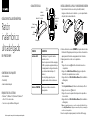 1
1
-
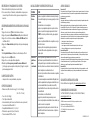 2
2
Insignia NS-PNM72B-WH guía de instalación rápida
- Tipo
- guía de instalación rápida
en otros idiomas
Artículos relacionados
-
Insignia NS-PNM6103-BK | NS-PNM6103-BK-C guía de instalación rápida
-
Insignia PRDMU45 Manual de usuario
-
Insignia NS-PMDM2019 guía de instalación rápida
-
Insignia NS-PCY5BMA2 | NS-PCY5BMA2-C Guía del usuario
-
Insignia NS-WLM1451-SV | NS-WLM1451-SV-C guía de instalación rápida
-
Insignia NS-PNM7013-BL guía de instalación rápida
-
Insignia NS-PCY5BMA2 | NS-PCY5BMA2-C Manual de usuario